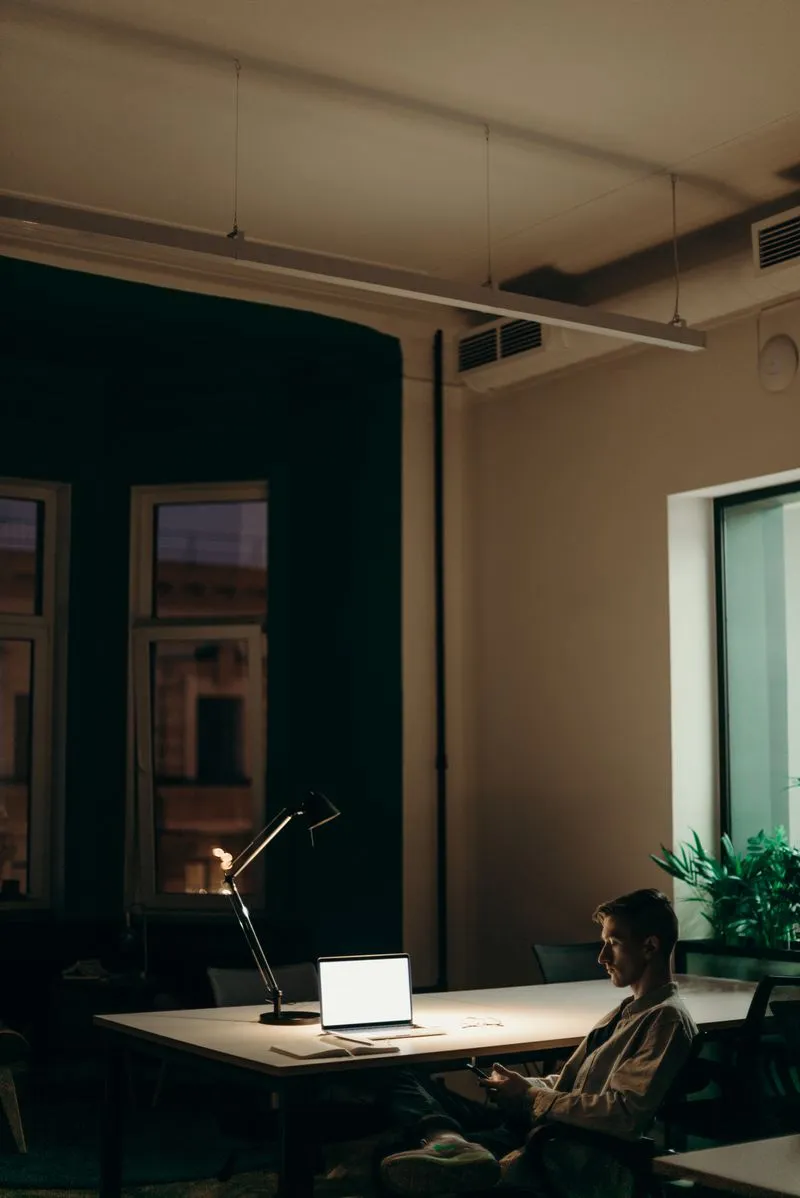
如何控制 macOS 開機時啟動的應用程式
是否有太多應用程式自動啟動?現在您可以對此進行調整。開機時,一些應用程式和工具會隨著作業系統一起讀取到記憶體中。這樣做的好處在於,它確保您的檔案始終與雲端同步,並且某些外掛始終可用。但是保持平衡非常重要:太多程式隨著 macOS 一起啟動會影響系統執行速度。不僅意味著您的 Mac 開機用的時間更長,而且自動啟動的應用程式可能會佔用大量的記憶體空間和處理器時間。因此需要選擇性地選擇哪些程式可以與 macOS 一起啟動,哪些不行。您可以使用 macOS 自帶的工具和選項來控制它,不需要第三方軟體。花幾分鐘理解這些自動啟動的應用程式,刪除任何不必要的應用程式,這樣您的 Mac 就會更瘦且速度更快。
檢視自動啟動應用程式
開始之前,需要進行一些調查,檢視實際上隨 macOS 啓動的應用程式列表。開啟您的電腦,如果它是關閉的,則開啟它;如果是在開啟的情況下,請重新啟動一下,然後登入 macOS,再讓系統執行幾分鐘。從選單欄和 Dock 中可以看到一些線索。除了在啟動時設定為自動執行的任何應用程式之外,還會出現希望始終執行的實用程式,例如媒體伺服器軟體或更改 macOS 功能的實用程式,例如管理視窗捕捉的 Magnet 實用程式。開啟「活動監視器」,可以檢視當前正在執行的內容、使用的資源、電力、網路等。要決定哪些應用程式可以與 macOS 一起啟動,哪些不可以,需要找出哪些應用程式最有用,哪些會佔用系統資源。
設定自動啟動應用程式
現在您已經知道應該怎樣做了。最簡單而清潔的停止應用程式與 macOS 一起啟動的方法是,在應用程式的設定中禁用此行為(如果有此選項的話)。您可能需要稍微搜尋一下,但是大多數的應用程式都有此設定。對於儲存軟體 Dropbox,過程如下:點選選單欄上的 Dropbox 圖示,然後點選您的個人資料圖片和選項,取消掉一般選項卡下的啟動 Dropbox 星號的選項。停止任何應用程式與 macOS 一起啟動之後,仍可以手動執行,這不會改變。
如果要使用某些程式的自動啟動設定,可以在「系統設定」中開啟面板。選擇「開啟登入專案」,找到「開啟登入」下的應用程式列表。要停止程式啟動,選擇該程式並單擊縮減號鍵。下一個類別「允許後臺執行」,列出您可能沒有立即看到但會自動在背景執行的程式和程式。您可以透過關閉它來阻止啟動。您還可以從 macOS Dock 控制此行為。單擊應用程式 Dock 圖示並從選項選擇「開啟登入專案」功能選項。
如果以上任何方法都不起作用,您可以進入 macOS 系統檔案夾,檢視執行在背景中的應用程式檔案和 macOS 的背景程式檔案。在 Finder 中開啟「前往」。並按住鍵盤上的「Option」鍵。會出現「Library」選項,選擇它。您會看到「Library」區域。點選視窗頂部顯示為圖示和列表的圖示,從選單中選擇列。選擇「控制面板」並尋找「LaunchAgents」和「LaunchDaemons」,這些檔案包含了自動啟動應用程式的配置檔案。大多數情況下,當管理啓動項時,您不必深入理解這些檔案夾,但最好知道它們的存在,以防萬一。
結語
要對「自動啓動」的應用程式的控制,可以透過 macOS 自帶的工具和選項實現。您不需要下載或安裝第三方應用程式即可輕鬆地掌控情況。應當定期檢查並刪除不必要的應用程式,以提高 Mac 的速度和效率。
延伸閱讀
- Kajabi 線上課程平臺現可建立個人品牌應用程式
- 特斯拉利潤下滑、Fisker 停滯不前、加州城市爭奪自駕車控制權
- 智慧 AI 新聞主播「Rio」在應用程式中募集資金
- 蘋果遲遲未刪除偽裝成 RockAuto 的明顯假冒應用程式
- 美國政府指出 Chirp Systems 應用程式中的安全漏洞讓任何人遠端控制智慧家居門鎖
- Mood.camera:一款 iOS 應用程式,感知就像使用復古模擬相機
- Meta 將 Llama 3 智慧聊天機器人整合到其應用程式的搜尋欄位
- 全新社交應用 AirChat:會成為下一個 Clubhouse,還是扶搖直上?
- Indaband 推出全新應用程式,讓你和全球的人一起創作音樂
- 納瓦爾·拉維坎特的 Airchat:以語音為中心的社交應用